文章目录:
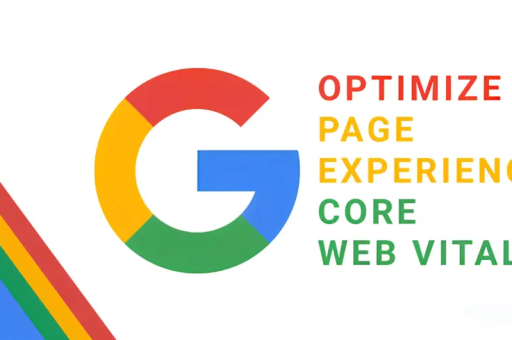
谷歌浏览器护眼模式怎么开启?详细教程助你保护视力
目录导读
- 什么是护眼模式及其重要性
- 谷歌浏览器内置护眼功能开启方法
- 使用扩展程序增强护眼效果
- 系统级护眼设置结合浏览器使用
- 常见问题解答(FAQ)
- 总结与建议
在现代生活中,我们每天花费大量时间在电脑前,使用谷歌浏览器浏览网页、处理工作或娱乐,长时间面对屏幕容易导致眼睛疲劳、干涩甚至视力下降,因此开启护眼模式至关重要,护眼模式主要通过调整屏幕蓝光、亮度和色彩来减轻眼睛负担,谷歌浏览器本身没有独立的“护眼模式”按钮,但可以通过内置功能、扩展程序或系统设置实现类似效果,本文将详细介绍多种开启护眼模式的方法,帮助你保护视力。
什么是护眼模式及其重要性
护眼模式是一种通过软件或硬件调整屏幕显示参数的功能,旨在减少蓝光辐射和屏幕闪烁,从而缓解视觉疲劳,蓝光是可见光中能量较高的部分,长时间暴露会抑制褪黑激素分泌,影响睡眠质量,并可能导致视网膜损伤,开启护眼模式后,屏幕会呈现暖色调(如黄色或橙色),降低蓝光比例,同时自动调节亮度以适应环境光线。
对于经常使用谷歌浏览器的用户来说,护眼模式不仅能减少眼睛干涩和头痛,还能提高长时间工作的舒适度,根据研究,每天使用电脑超过4小时的人中,超过60%会出现数字眼疲劳症状,合理配置护眼功能是健康用眼的关键。
谷歌浏览器内置护眼功能开启方法
谷歌浏览器虽然没有专门的护眼模式,但通过以下内置设置可以实现类似效果:
-
启用深色模式:深色背景能减少强光刺激,尤其适合低光环境,在谷歌浏览器中,点击右上角“自定义及控制”按钮(三个点图标),选择“设置”>“外观”>“主题”,然后安装深色主题(如“Just Black”),或者,在地址栏输入“chrome://flags/”并搜索“dark mode”,启用“Auto Dark Mode for Web Contents”实验功能,强制网页显示为深色。
-
调整网页缩放和字体:放大文本可降低阅读压力,在谷歌浏览器设置中,进入“外观”>“网页缩放”,将默认比例调整为125%或更高;在“自定义字体”中增大字体大小和最小字号,确保文字清晰易读。
-
使用阅读模式扩展:虽然这不是内置功能,但谷歌浏览器集成了“阅读模式”类扩展的兼容性,在地址栏输入“chrome://flags/”,搜索“Reading Mode”,启用该功能后,浏览器会在地址栏旁添加一个书本图标,点击即可进入无干扰阅读视图,自动调整背景和文字颜色。
这些方法简单易行,无需安装额外软件,适合快速启用基础护眼效果。
使用扩展程序增强护眼效果
如果内置功能不足,可以通过谷歌浏览器扩展程序(插件)实现更强大的护眼模式,以下是一些热门扩展的用法:
-
Night Shift(夜班模式)类扩展:Care Your Eyes”或“Dark Reader”,这些插件能自动调整屏幕色温,减少蓝光,安装后,点击扩展图标设置计划(如日落到日出自动开启),或手动调整亮度和对比度,Dark Reader 提供“动态”、“过滤”和“静态”模式,用户可根据网页类型选择,避免颜色失真。
-
蓝光过滤扩展:如“Blue Light Filter for Chrome”,它直接在浏览器层面对色彩进行过滤,安装后,在设置中拖动滑块调整蓝光减少强度(建议设置为20%-40%),并启用“自动开启”功能,根据时间切换模式。
-
阅读和聚焦扩展:Just Read”,它能去除网页广告和杂乱元素,只保留文本和图片,并允许自定义背景色(如浅黄或灰色)和字体,安装后,选中网页内容,右键点击“Just Read”即可进入纯净模式。
安装扩展时,务必从谷歌浏览器官方应用商店下载,并定期更新以确保安全性,这些工具能显著降低眼疲劳,尤其适合长时间阅读或写作的用户。
系统级护眼设置结合浏览器使用
除了浏览器设置,结合操作系统级的护眼功能可以全面提升保护效果,以下以Windows和macOS为例:
-
Windows 10/11 夜间模式:在系统设置中,进入“系统”>“显示”>“夜间模式”,开启后调整强度滑块(推荐中等强度),并设置自动开启时间(例如晚上8点到早上7点),此设置会影响整个系统,包括谷歌浏览器窗口,确保所有内容显示为暖色调。
-
macOS Night Shift:在“系统偏好设置”>“显示器”>“Night Shift”中,启用定时计划(如日出到日落),或手动调整色温,macOS还支持“深色模式”,可在“通用”中开启,与谷歌浏览器的深色主题协同工作。
-
移动设备同步:如果在Android或iOS上使用谷歌浏览器,开启系统“护眼模式”或“蓝光过滤”后,浏览器会自动应用设置,在Android中进入“设置”>“显示”>“护眼模式”,开启即可。
系统级设置的优点是全局生效,无需单独配置每个应用,但可能影响色彩准确性,建议根据使用场景灵活调整。
常见问题解答(FAQ)
Q1:谷歌浏览器的护眼模式会影响网页颜色显示吗?
A:会的,护眼模式通常通过降低蓝光比例来调整色温,可能导致颜色偏暖(偏黄),但大多数扩展和设置允许微调,以平衡护眼和色彩真实性。
Q2:开启护眼模式后,为什么有些网页显示异常?
A:某些网页使用固定色彩代码,可能与护眼扩展冲突,尝试禁用扩展刷新页面,或使用“排除列表”功能将特定网站添加到例外。
Q3:护眼模式能完全防止视力下降吗?
A:不能,护眼模式只能减轻眼睛疲劳,无法彻底避免视力问题,建议结合20-20-20法则(每20分钟看20英尺外物体20秒),并保持屏幕距离50-70厘米。
Q4:扩展程序安全吗?会不会泄露隐私?
A:从官方应用商店下载的扩展通常经过安全审核,但建议查看权限说明,避免授予不必要的数据访问权,定期检查并删除不用的扩展。
Q5:深色模式和省电模式有什么区别?
A:深色模式主要通过暗色背景减少光线发射,适合护眼;省电模式则降低性能以延长电池寿命,两者可同时开启,但护眼效果不同。
总结与建议
开启谷歌浏览器的护眼模式是保护视力的简单有效方法,通过内置深色主题、字体调整,或安装扩展程序如Dark Reader,用户能灵活定制显示效果,结合系统级设置(如Windows夜间模式或macOS Night Shift),可以进一步优化体验,护眼模式只是辅助手段,养成良好的用眼习惯——如定时休息、调整环境光线——才是根本。
赶紧尝试以上方法,让你的浏览体验更健康舒适吧!如果你有更多技巧,欢迎在评论中分享。






